如何在CAD中等分一条直线
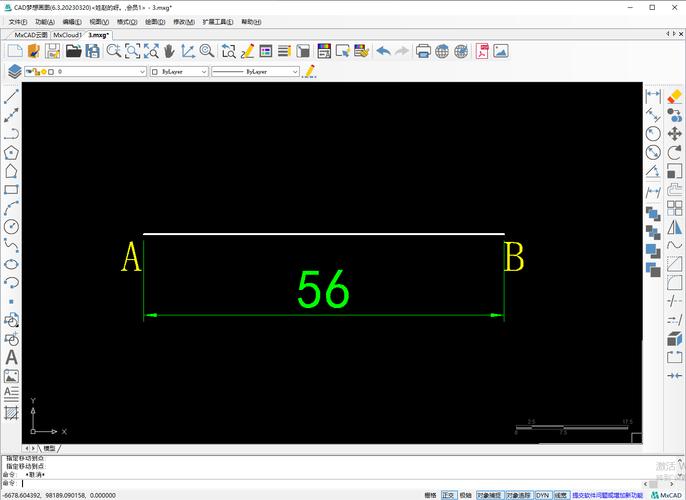
本文将详细介绍如何在CAD软件中等分一条直线,这对于需要精确绘图和设计的工程师和建筑师而言是一个基本技能。通过掌握这项技术,用户可以确保任何设计中的对称性和比例保持准确。
AutoCAD是工程设计领域常用的软件工具之一,其中的一项基本功能就是**线条的分割**。在实际应用中,我们常常需要将一条直线等分成若干段,例如在机械设计、建筑制图或其他工程项目中。当遇到这种需求时,通过CAD提供的工具和命令,可以快速而准确地完成这一任务。首先,要明白什么是等分。等分是一种将某个实体或几何形体分成相等部分的技术。在CAD中,主要涉及的是将**直线**等分。所谓的“等分”就是在长度上将一条线段分成n份,使得每个部分的长度完全相同。这不仅在数学理论中具有重要性,在实际作图中更是不可或缺。在CAD中有多种方式可以实现该操作,但最常用的方法是使用“点”命令和“分割”工具。"分割"工具即 divide 命令,这个命令允许用户指定一条直线,并根据需要分成指定的等分数量。### 步骤解析:1. **选择直线**:首先需要在CAD中绘制一条你想要等分的直线,或者选择已存在的直线。如果没有现成的,可以使用 CAD 工具栏中的“线”工具来创建。 2. **启动分割命令**:在命令行中输入 "div" 或者 "divide"(具体视软件语言设置而定),然后按 "Enter" 键以激活该功能。这样,你就准备好开始分割直线了。3. **指定等分数**:命令提示会要求你选择目标对象,此时选择直线即可。接下来,系统会要求你输入等分数。在这里输入你希望将直线分成的段数,比如 4,那么软件将会把这条直线分成四个等长的部分。4. **生成节点**:当你执行完上一步之后,CAD自动在直线上生成等距的“节点”(又称为“点”)。这些点不会打断直线本身,只是作为**参考标记**。5. **验证结果**:你可以利用测量工具来验证每段之间的距离,从而确保等分的准确性。此外,为了更好的视觉效果,通常会调整显示模式以查看生成的点。### 深入理解:- **灵活运用命令**:除了divide命令,如果你需要可见的物理分割(例如,将直线拆分为独立的片段),那么可能还需要结合使用其他命令如“剪切(Trim)”或“分解(Explode)”。- **应用场景**:等分命令在模具设计、城市规划、桥梁悬索设计中具有广泛的应用,尤其是在需要精密计算和美学考虑并存的情况下。- **注意事项**:请务必确认在进行等分时,不对原始的几何图形造成不可逆的修改;如果需要保存原图,可以复制后操作。- **版本差异**:不同版本的CAD软件在界面和部分命令名称上可能有所不同,因此在使用前,请熟悉相关文档及版本更新信息。通过上述过程,用户可以轻松地在CAD环境中实现直线的**等分**,提升工作效率和图纸质量。在日后的学习和实践中,灵活的根据项目需求选择合适的工具组合,会为复杂的工程设计提供极大的便利。同时,要保持持续学习的热情,及时了解软件的新特性和新功能,以便更好地应用于实际工作中。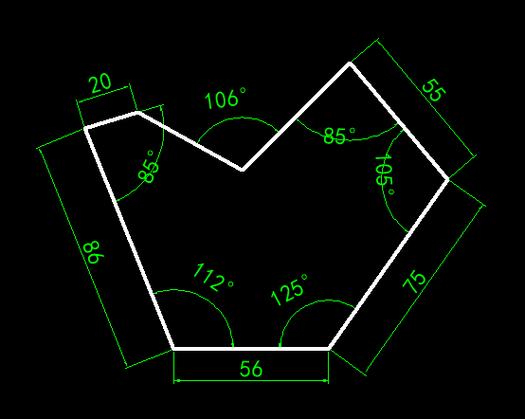
BIM技术是未来的趋势,学习、了解掌握更多BIM前言技术是大势所趋,欢迎更多BIMer加入BIM中文网大家庭(http://www.wanbim.com),一起共同探讨学习BIM技术,了解BIM应用!
相关培训